Motivo
Quando já existe uma NF-e registrada na SEFAZ com o número da nota lançada no Gdoor, mas a nota não está com os mesmos dados dentro do sistema.
Solução
Caso seja a primeira nota emitida pelo Gdoor
Neste caso é necessário ajustar dentro do Gdoor, o número da próxima nota que a empresa deve emitir para o sistema dar continuidade nas notas já emitidas.
Abra a tela de “configurações – NFe Produtos“, clique em nº próxima NF-e, informe o número da próxima nota a ser gerada e clique em salvar para gravar as configurações. Após este ajuste, no módulo “faturamento” lance uma nova NF-e.
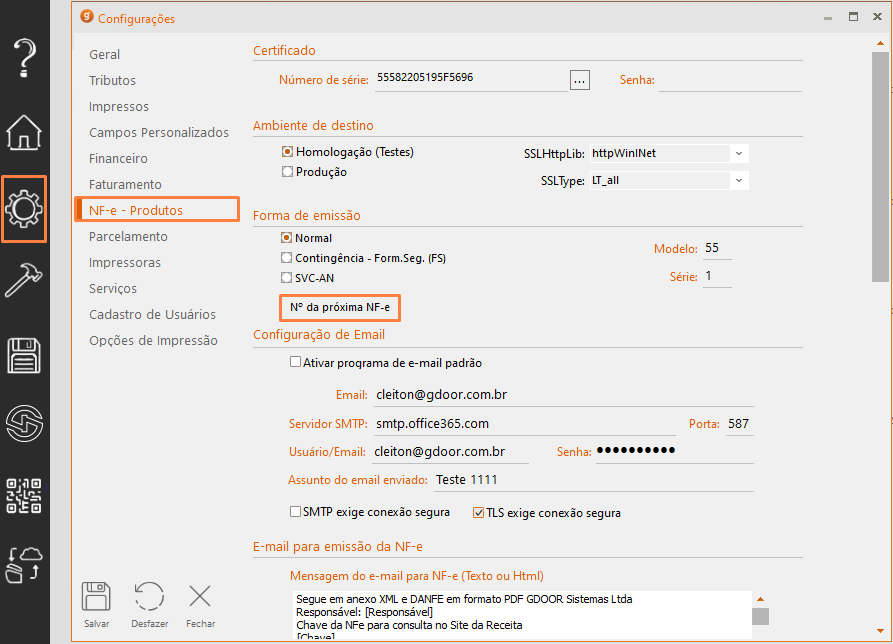
Caso já esteja utilizando o Gdoor para emitir NF-e
Para empresas que já estão emitindo NF-e no Gdoor, será necessário copiar a chave de acesso da NF-e que foi apresentada na mensagem de rejeição, para baixar o XML e importar no sistema.
Acesse o link consultar NF-e da SEFAZ, informe a chave de acesso da NF-e, selecione o “captcha” e clique no botão continuar.
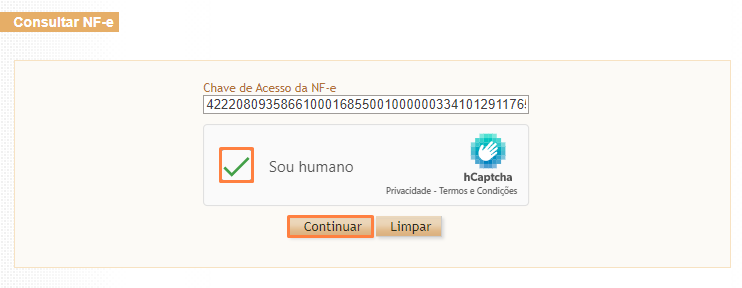
Os dados da nota serão apresentados, então clique no botão “download do documento” para baixar o XML. É necessário ter o certificado digital instalado no computador para realizar o download.
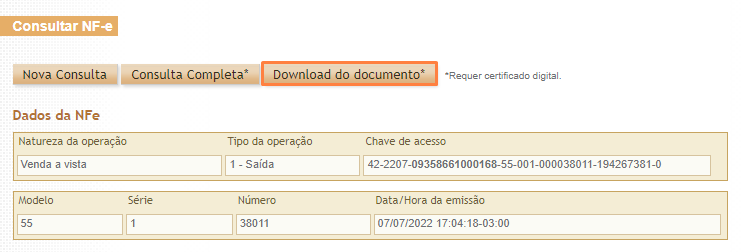
Após fazer o download clique no botão consulta completa para ter acesso aos dados do destinatário.
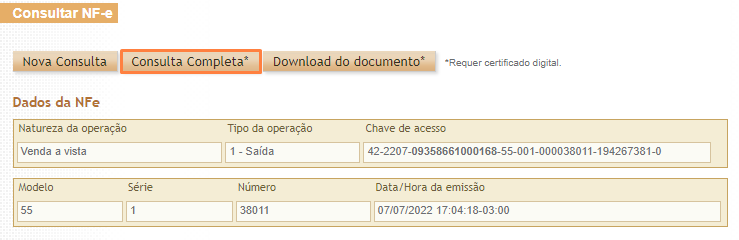
Caso o cliente esteja cadastrado no cadastro de clientes do sistema Gdoor, não será necessário cadastrar novamente, do contrário verifique na tela de consulta os dados do destinatário e realize o cadastro.

Após cadastrar ou conferir o cliente, acesse o módulo “faturamento”. Clique no topo da página na aba NF-e, e selecione a opção importar XML NF-e.
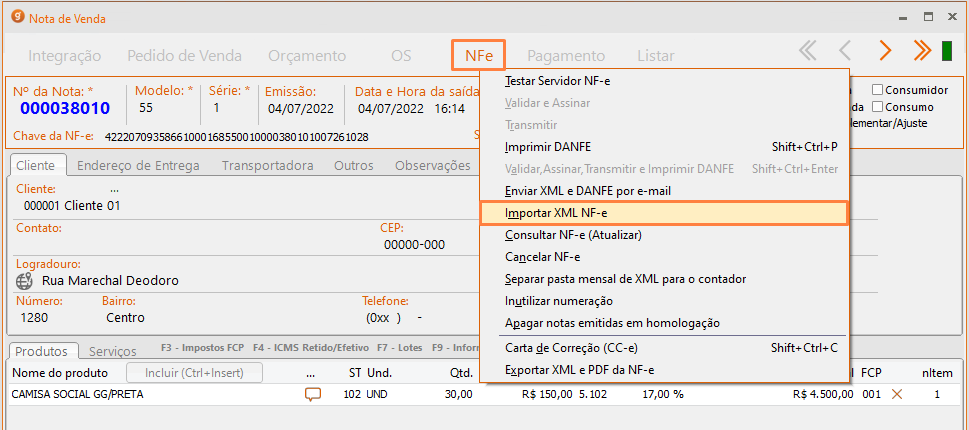
Localize o XML baixado e importe para o sistema. Este procedimento substituirá os dados de registro do sistema para os dados corretos existentes no XML.
